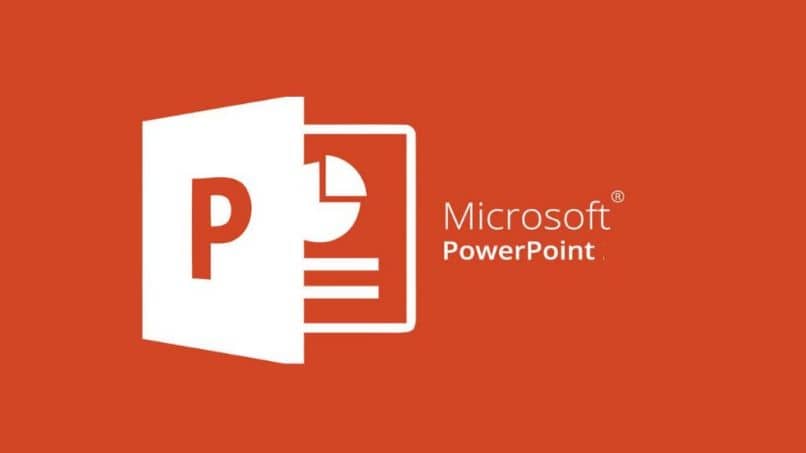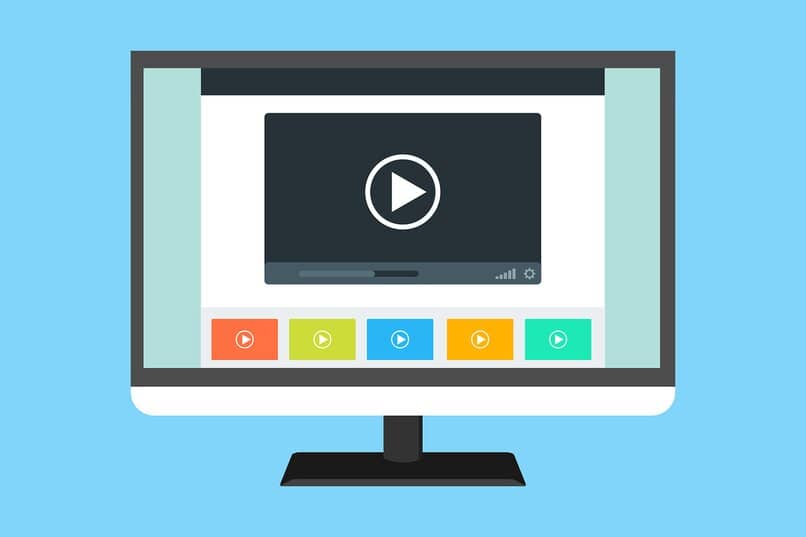يعد PowerPoint أداة Office مفيدة جدًا لمختلف المهام. إذا كانت المشكلة بالنسبة لك هي وضع الهوامش في PowerPoint، فلا داعي للقلق بعد الآن، لأننا اليوم نشرح كيفية ضبط الهوامش وتكوينها بسهولة في PowerPoint.
كيفية تعيين الهوامش وتكوينها بسهولة للطباعة في PowerPoint
عند طباعة مهمة تم تنفيذها في برنامج PowerPoint، ستحتاج بالتأكيد إلى أن تكون المهمة احترافية قدر الإمكان بمجرد طباعتها.
بالإضافة إلى ذلك، سوف ترغب بالتأكيد في التقاط العمل أثناء عملية الطباعة تمامًا كما هو الحال في عرض PowerPoint التقديمي. للقيام بذلك، يجب عليك تكوين الشرائح مباشرةً بحيث تظهر بالشكل الصحيح عند طباعتها.
لإجراء هذا التكوين، يجب عليك أولاً ضبط حجم عناصر الشريحة ، مثل الصور والنص وغيرها. ثم يجب عليك اتباع المسار ملف> إعداد الصفحة ، ثم في حجم الشريحة، يجب عليك تحديد أحد الخيارات المعروضة. يجب أن تهتم بعناية باختيار العرض والارتفاع للشريحة التي ستقوم بطباعتها لاحقًا.
عند الانتهاء من التكوين، يجب عليك النقر فوق “قبول” حتى يتم حفظ التكوينات التي تم إجراؤها وتكتمل العملية بالكامل.
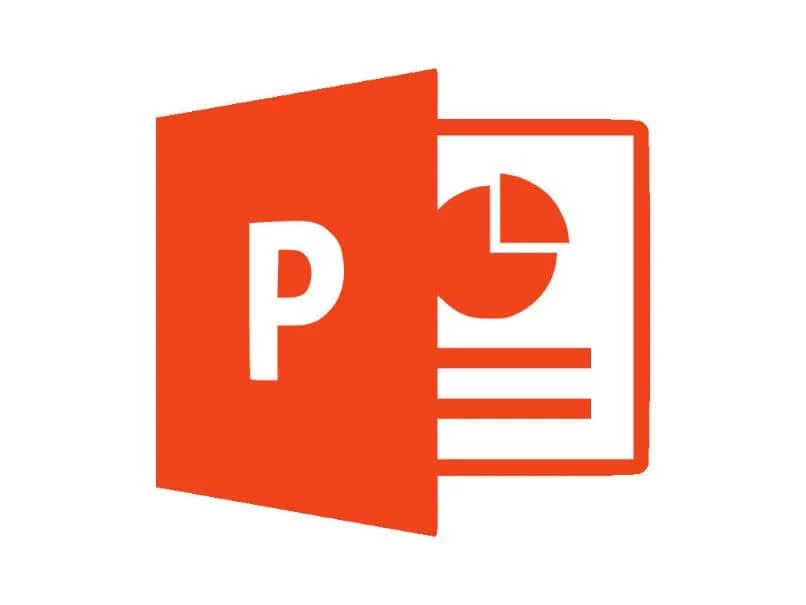
قم بتعيين الشرائح للإخراج بدون حدود بيضاء عند الطباعة
ينشأ الاهتمام بهذا النوع من التكوين عند محاولة طباعة شريحة PowerPoint، فهي تظهر بحدود بيضاء. تكمن هذه المشكلة بشكل أساسي في الطابعات، التي يمنعها تصميمها من طباعة المحتوى الذي يظهر في الهوامش.
لسوء الحظ، هذا ليس شيئًا يمكن حله بالكامل في PowerPoint، ولكن يمكنك على الأقل تجربة حل جزئي لهذه المشكلة. العملية بطيئة بعض الشيء ولا تنجح دائمًا، ولكنها طريقة ثانوية لمحاولة توجيه المشكلة.
أولاً، يجب عليك الوصول إلى العرض التقديمي أو الشريحة التي تريد طباعتها بدون حدود بيضاء. الآن، أنت بحاجة إلى الانتقال إلى قسم التصميم ثم إلى حجم الشريحة>حجم الشريحة المخصص . الشيء الثاني الذي يجب عليك فعله هو تحديد اتجاه لشريحتك وفقًا لاحتياجاتك، في الاتجاه الأفقي أو الرأسي. يمكنك حتى تغيير اتجاه شريحة واحدة .
بعد ذلك، يجب عليك الانتقال إلى قسم “عرض” ثم “الملاحظة الرئيسية” وإلقاء نظرة الآن على قسم “العناصر النائبة”. بمجرد تحديد موقع هذا القسم، يجب أن تأخذ الوقت الكافي لتعطيل جميع العناصر النائبة التي لا تريد طباعتها يدويًا. بعض الأمثلة على ذلك هي الرؤوس والتذييلات ورقم الصفحة والتاريخ .
الآن يجب عليك سحب الشريحة بعناية وبالتالي تقليل حجمها ولو قليلاً مقارنة بعرض الصفحة الكاملة. لاحقًا يجب عليك التأكد من ما سيكون الهامش النهائي على الطابعة ومن ثم يجب عليك وضع الهوامش على جانبي نمط الملاحظة بحيث يكون حجمها بهذا الحجم.
وأخيرًا، للتحقق من الشكل الذي ستبدو عليه الطباعة، يمكنك الانتقال إلى ملف ثم طباعة> طباعة. إذا لاحظت أن الشريحة ليست في المنتصف، فيجب عليك الانتقال إلى عرض>الملاحظات الرئيسية ومن هناك حاول توسيط الشريحة ثم حاول الطباعة مرة أخرى.
نظرًا لأن هذه عملية تجريبية وخطأ، فمن المحتمل أن تضطر إلى المحاولة مرارًا وتكرارًا حتى تحصل على نتائج تلبي احتياجاتك. هناك خيار آخر قد يساعدك وهو حفظ الشريحة كصورة وطباعتها على هذا النحو.
كيفية تعيين وتكوين الهوامش في مربعات النص والأشكال التلقائية في PowerPoint
أول ما عليك فعله هو تحديد مربع النص أو الشكل التلقائي داخل شريحة PowerPoint الخاصة بك. يجب عليك الآن النقر بزر الماوس الأيمن فوق العنصر المحدد لفتح مربع الحوار “تنسيق” الشكل التلقائي أو مربع تنسيق النص حسب الاقتضاء.
عليك الآن الانتقال إلى قسم “الهامش الداخلي” ثم إلى قسم “مربع النص” ومن هناك يمكنك تغيير الهوامش العلوية والسفلية واليسرى واليمنى. عند الانتهاء من تكوين الهوامش، انقر فوق “موافق” لإنهاء العملية وحفظ التغييرات التي تم إجراؤها.
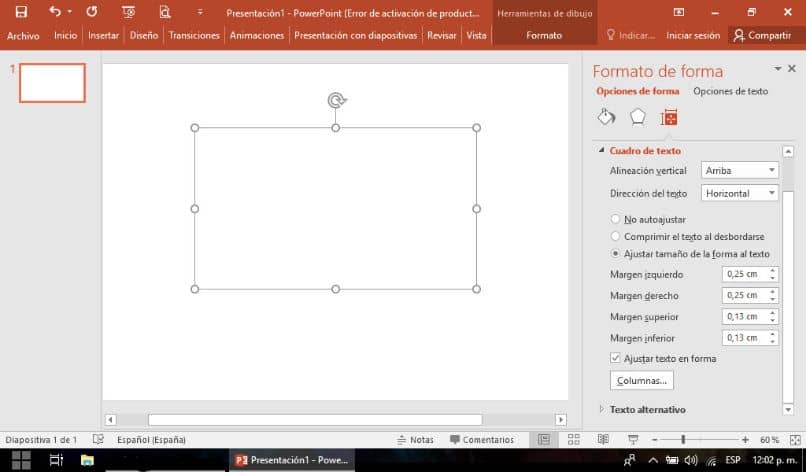
وهكذا، بهذه الطرق يمكنك تكوين أنواع مختلفة من الهوامش في Microsoft PowerPoint بنفسك. بهذه الطريقة، ستتمكن من العمل براحة أكبر، وطباعة الشرائح بنتائج أفضل، والعمل في PowerPoint بطريقة أكثر احترافية. نوصي أيضًا بإضافة المزيد من القوالب إلى Power Point لزيادة تنوع التصميمات.